如何从 iCloud 移除设备 - 新手指南
想要更新你的 Apple 设备或更改你的 iCloud 帐户吗?许多人忘记采取的主要措施是清除帐户中废弃或过时的设备。这些设备应该保持断开连接;否则,它们将来可能会造成安全问题、同步问题或激活锁问题。如果你想完全掌控你的 Apple 生态系统,学习 如何从 iCloud 中移除设备 至关重要。本指南将整个过程分解为简单的技术步骤,从移除前的检查内容到无需密码即可断开连接。
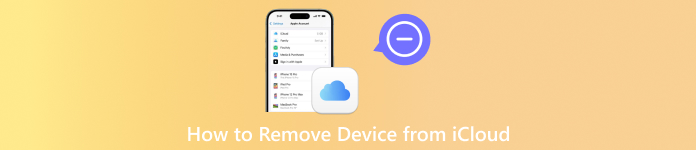
在本文中:
第 1 部分。移除设备之前
计划清理您的 Apple 帐户或断开旧 iPhone、iPad 或 Mac 的连接?无论您是更换新设备还是加强帐户安全性,了解如何从 iCloud 中删除设备都至关重要。但在开始之前,您需要进行一些关键准备,以避免验证失败或删除不完整等问题。跳过这些步骤可能会导致您的设备与您的 Apple ID 绑定,甚至更糟的是,泄露您的数据。在本部分中,我们将介绍您需要事先检查的所有内容,以确保整个过程顺利、安全且轻松。
• Apple ID 凭证
您需要提供与 iCloud 帐户关联的电子邮件地址和密码。没有这些信息,您将无法授权删除。
• 双因素身份验证(2FA)
如果启用了双重身份验证(通常情况下),系统会要求您输入验证码来确认操作。这有助于保护您的帐户免遭未经授权的更改。
• 受信任的设备或浏览器访问
确保您能够访问受信任的设备或之前用于登录的浏览器。验证码将发送到此处。
做好这些准备将有助于确保操作过程无意外发生。勾选所有这些框后,您就可以继续执行从 iCloud 删除设备的实际操作了。
第 2 部分。如何从 iCloud 中删除设备(3 种密码方式)
从您的 iCloud 帐户中移除设备有助于保护您的数据,尤其是在您出售、赠送或不再使用设备时。以下是三种可靠的移除方法 - 无论设备在您手中还是完全不在触手可及的地方。
方法 1:通过 iPhone 或 iPad 设置移除设备
最简单的解决方案是,如果您仍然可以访问该设备,只需前往“设置”应用退出 iCloud 即可。这是一种安全的内置方法,完全 从您的 Apple ID 中移除该设备.
去 设置 在您的 iPhone 或 iPad 上。
点击屏幕顶部的 Apple ID 名称。
滚动到最后一部分并选择 登出.

输入您的 Apple ID 密码进行确认。
轻敲 关 完成该过程。
如果您想知道如何直接安全地从 iCloud 中删除设备而无需其他设备或浏览器,则此方法是理想的选择。
方法 2:使用“查找我的应用”删除设备
当设备不在您身边时,“查找”应用可让您灵活地远程解除关联。此功能尤其适用于设备丢失或已售出的情况。
启动 查找我的应用 在另一台 Apple 设备上。
点击 设备 标签底部。
选择要移除的设备。
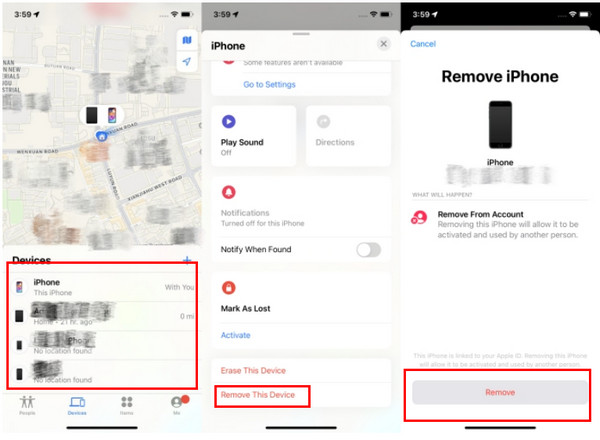
向下滚动并点击 移除此设备.
输入您的 Apple ID 密码以确认删除。
如果您正在寻找如何从 iCloud 中删除设备而无需直接访问,此方法提供了一种快速的远程解决方案。
方法 3:通过 iCloud.com 移除设备
如果您更喜欢使用电脑或无法访问任何 Apple 设备,iCloud.com 允许您通过网页浏览器管理您的帐户和设备。此方法非常适合移除多个设备或进行远程管理。
访问 iCloud.com 并使用您的 Apple ID 登录。
选择 查找iPhone 从主仪表板。
点击 所有设备 并选择要移除的设备。
点击 移除此设备.
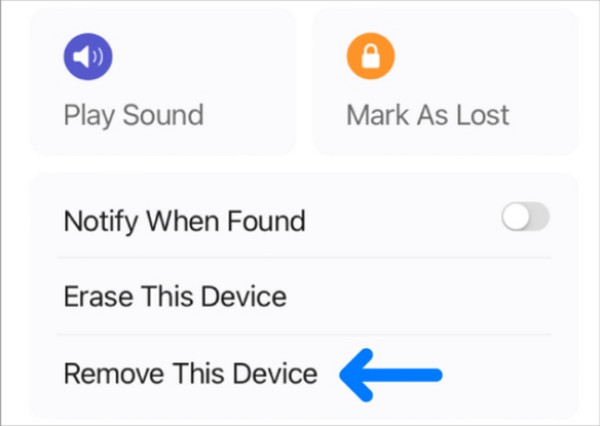
输入您的 Apple ID 密码以完成该过程。
如果您不确定当设备不再在您身边时如何使用浏览器断开设备与 iCloud 的连接,这是一个方便的选项。
第 3 部分。如何在没有密码的情况下断开设备与 iCloud 的连接
如果您无法访问与设备关联的 Apple ID 密码,上述移除过程将无效,尤其是在启用激活锁的情况下。在这种情况下,可以使用特殊工具来克服这些限制。最有效的账户处置方法之一是使用 imyPass iPassBye,这是一款专业的 iCloud 绕过软件,即使没有密码,它也可以协助用户解锁设备并将其与 iCloud 断开连接。
它通过删除设备上的 Apple ID 和 iCloud 帐户来实现这一点,这样您就可以再次使用其所有功能。当您使用二手手机、忘记凭证,甚至被锁定时,此功能非常有用。
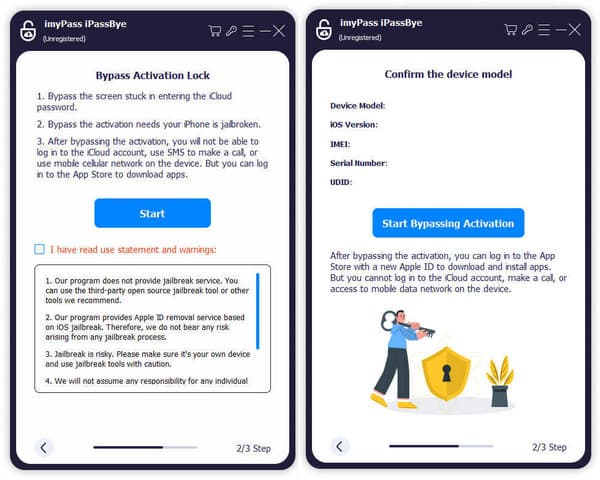
第 4 部分。移除设备后会发生什么?
从您的 iCloud 帐户中移除设备会触发一些影响访问权限和安全性的变化。以下是您可能遇到的情况:
• 该设备将不再与您的 Apple ID 绑定或显示在您的 iCloud 帐户中。
• 照片、云端硬盘、备忘录和备份等 iCloud 服务将停止在该设备上同步。
•“查找”将被禁用,因此设备将不再被跟踪或远程控制。
• 激活锁已被移除,允许下一个人无需您的凭据即可设置设备。
• 该设备将从 iMessage、FaceTime、iTunes 和 App Store 中退出。
• 不再能够通过 iCloud 发送远程命令,例如擦除、锁定或播放声音。
第 5 部分。无法移除设备?
如果您无法从 iCloud 中删除设备,大多数情况下,肯定存在一个隐藏的问题需要先解决。在某些情况下,这只是一个环境或安全系统在起作用。在退出之前,请先检查是否存在以下原因:
• 该设备仍使用您的 Apple ID 登录
• 双重身份验证阻止删除
• 激活锁仍然启用
• iCloud 服务器或网络问题
• 您使用的说明已过时
• 设备已被清除,但并未从您的帐户中删除
如果存在以上一个或多个问题,请采取必要措施解决问题。如果您仍然无法移除设备,请考虑使用可靠的 iCloud 绕过工具,例如 imyPass iPassBye 寻求更先进的解决方案。
结论
一旦理解了这一点,管理 Apple 帐户就会变得更加容易 如何从 iCloud 中删除设备无论您是需要出售电子设备、清理旧电线,还是保护隐私,正确处理设备都能确保您的所有数据和帐户安全无虞。使用本指南提供的步骤和工具,您将能够轻松掌控已访问和未访问 iCloud 帐户的设备列表,并避免将来出现可避免的问题。
热门解决方案
-
解锁iOS
-
iOS 技巧
-
解锁 Android
-
密码

